iphone xs max怎么单独关闭一个卡?iphone xs max单独关闭SIM卡教程
互联网2022-10-12 17:11
很多网友都知道新的iPhone已经支持双卡,怎么关闭其中的一个手机卡呢?iphone xs max怎么关闭一张卡?这篇文章主要介绍了iphone xs max单独关闭SIM卡教程,需要的朋友可以参考下
iPhone xs max虽说支持双卡,但是直到今天12.1.1版本才可以单独控制关闭其中一张卡,下面小编教大家怎么操作,供大家参考!
iphone xs max单独关闭SIM卡教程
进入手机主页,点击设置按钮,如下图所示
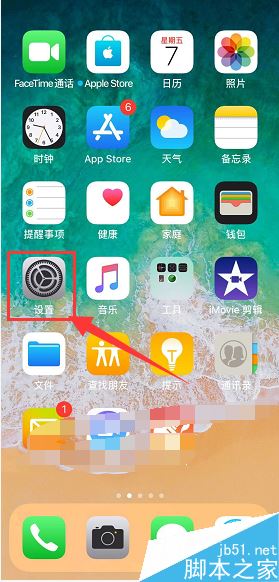
在设置节目点击蜂窝移动网络,如下图所示
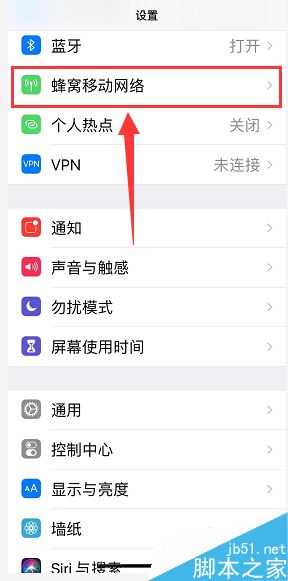
进入移动网络后,点击下面的主卡蜂窝移动号码,如下图所示
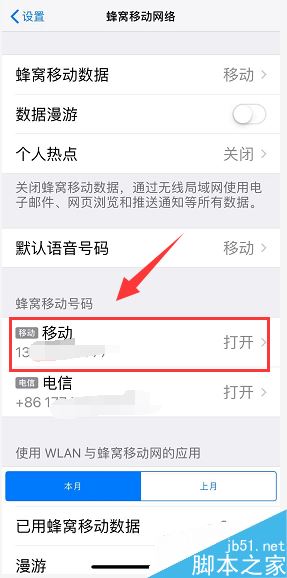
进入主卡号码后可以看到一个启用此号码,开关默认是打开的,如下图所示
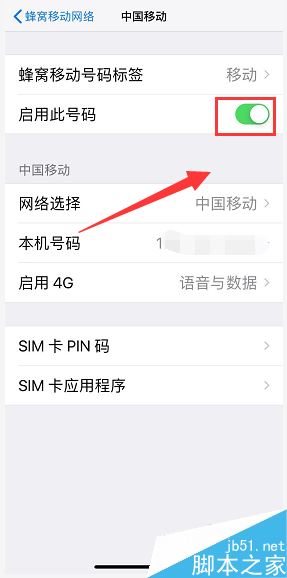
将启用此号码后面的开关关闭即可,出现提示点击好,如下图所示
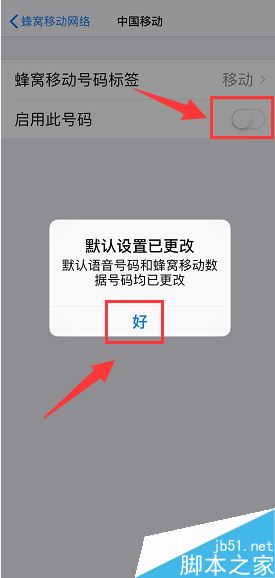
同理你也可以对副卡进行设置,进入副卡,将已启用此卡开关关闭,如下图所示
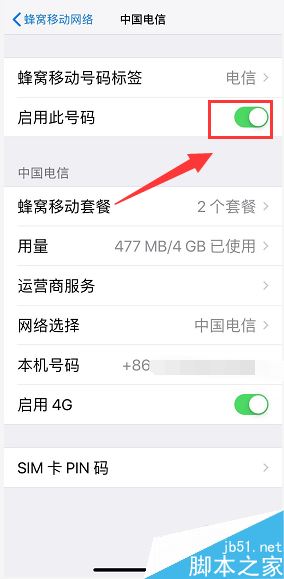
出现提示,这是点击好,副卡也就单独关闭了,如下图所示
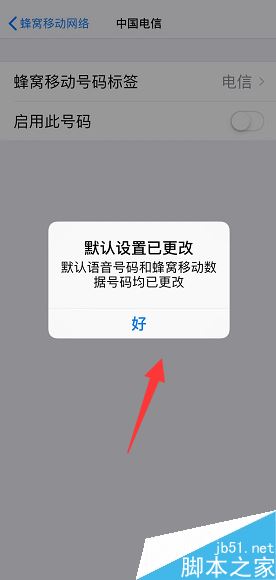
推荐:
iphone xs max怎么连接电脑?苹果iphone xs max连接电脑方法
iphone xs max怎么关闭后台?iphone xs max关闭后台软件方法
iphone Xs如何关闭系统自动更新?iphone Xs系统自动更新关闭方法
以上就是本篇文章的全部内容了,希望对各位有所帮助。如果大家还有其他方面的问题,可以留言交流,请持续关注佳人女性!
推荐阅读
 扫码访问
扫码访问 扫码访问
扫码访问


